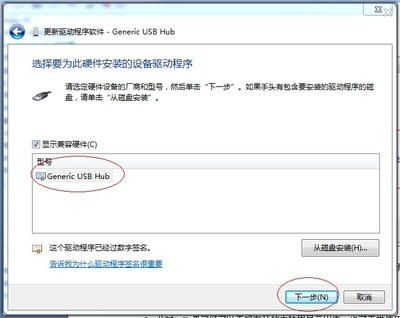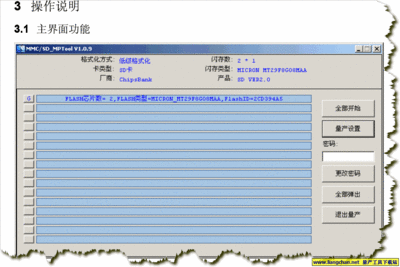磁盘是计算机中重要的一部分,假如哪天磁盘出现了故障将很有可能导致计算机无法正常运行,并且可能导致计算机中的文件数据丢失,为了避免这样的情况发生,我们可以对磁盘进行扫描修复,接下来小编给大家介绍u深度启动盘中的磁盘扫描修复工具。
怎样使用u深度启动盘scandisk修复磁盘――方法/步骤怎样使用u深度启动盘scandisk修复磁盘 1、
将u盘制作成u深度u盘启动盘,然后连接上电脑,重启电脑后当显示器中出现机型logo的时候按下启动快捷键,系统进入到启动项选择窗口,选择u盘启动后系统进入到u深度主菜单中,如下图所示:
怎样使用u深度启动盘scandisk修复磁盘 2、
在u深度主菜单界面中,利用键盘上的上下方向键选择【07】运行MaxDos工具箱增强版菜单,按下回车键确认,如下图所示:
怎样使用u深度启动盘scandisk修复磁盘 3、
接着选择【01】运行MaxDos9.3工具箱增强版C,按下回车键确认,如下图所示:
怎样使用u深度启动盘scandisk修复磁盘 4、
进入到MAXDOS 9.3 主菜单界面后,选择“A.MAXDOS工具箱”,按下回车键确认,如下图所示:
怎样使用u深度启动盘scandisk修复磁盘_scandisk怎么用
怎样使用u深度启动盘scandisk修复磁盘 5、
在中文MAXDOS9.3 增强版工具箱中,找到磁盘扫描修复工具,然后在下方的光标处输入“scandisk”(不区分大小写),按下回车键确认,如下图所示:
怎样使用u深度启动盘scandisk修复磁盘 6、
此时磁盘扫描修复工具会自动扫描出系统中的磁盘,我们点击“Pause”按钮,如下图所示:
怎样使用u深度启动盘scandisk修复磁盘 7、
在弹出的提示框中点击“Yes”按钮,如下图所示:
怎样使用u深度启动盘scandisk修复磁盘_scandisk怎么用

怎样使用u深度启动盘scandisk修复磁盘 8、
这时我们只需要等待工具扫描修复完成即可,如下图所示:
怎样使用u深度启动盘scandisk修复磁盘 9、
当扫描修复完成后,工具会给出扫描修复的信息,我们点击“Exit”按钮退出工具,如下图所示:
 爱华网
爱华网